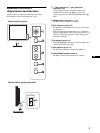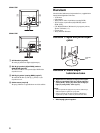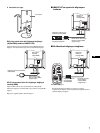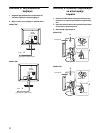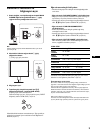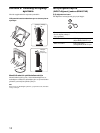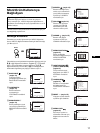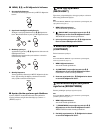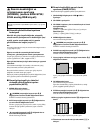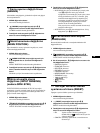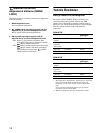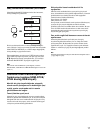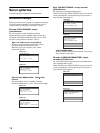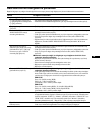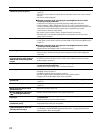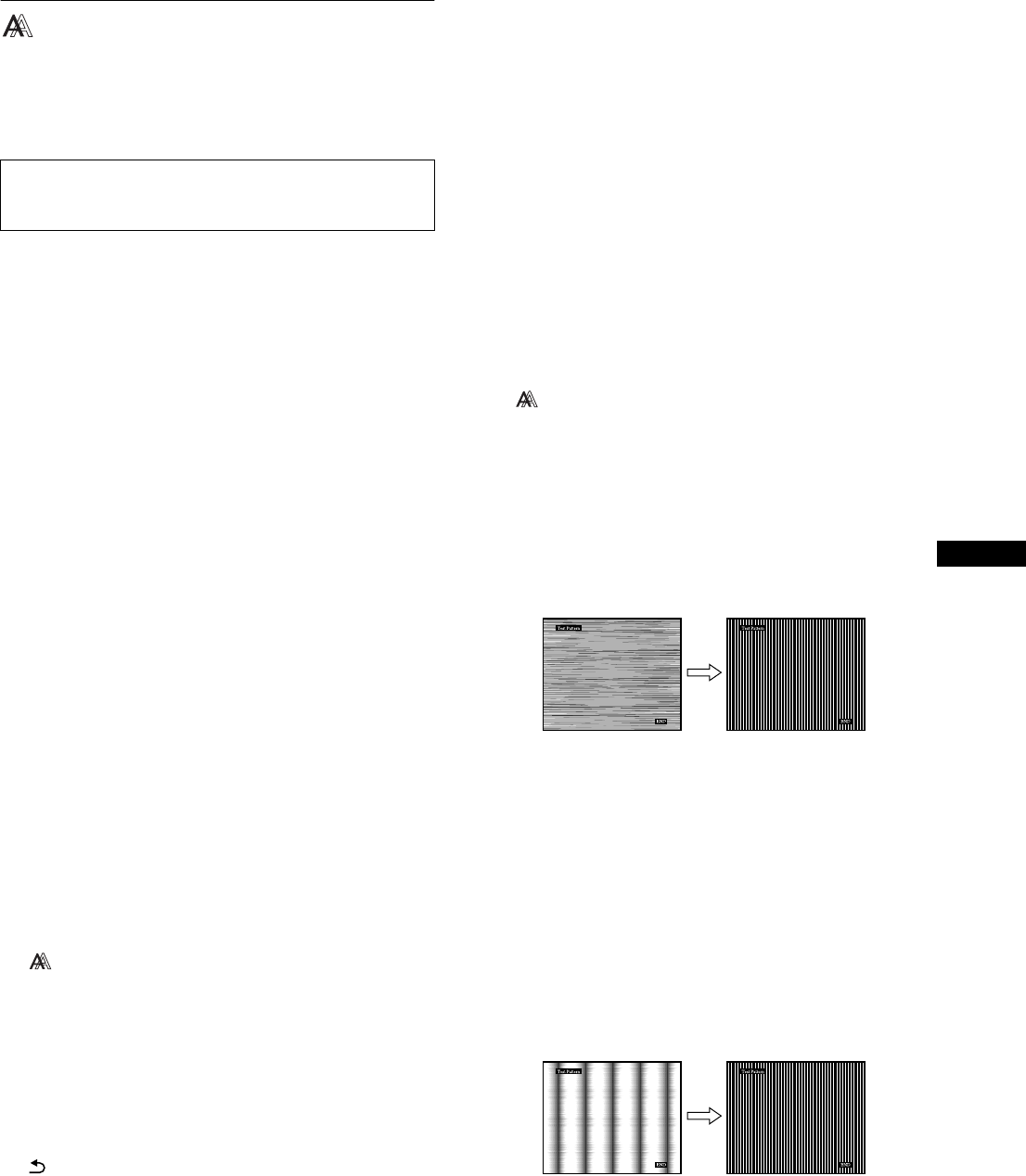
13
TR
Resmin keskinliğini ve
ortalanmasını ayarlama
(SCREEN) (sadece SDMS73E/
S74E analog RGB sinyali)
x Otomatik görüntü kalitesi ayarlama
fonksiyonu
Monitör bir giriş sinyali aldığında, otomatik
olarak resmin pozisyonunu ve keskinliğini (faz/
aralık) ayarlar ve ekranda net bir resmin
görüntülenmesini sağlar (sayfa 17).
Not
Otomatik görüntü kalitesi fonksiyonu aktif durumda olduğunda sadece
1 (güç) düğmesi çalışır.
Eğer bu monitörün otomatik görüntü kalitesi
fonksiyonu, görüntüyü tam olarak ayarlayamazsa
Geçerli giriş sinyali için, daha ileri otomatik görüntü kalitesi
ayarları yapabilirsiniz. (Bkz. aşağıda AUTO.)
Eğer görüntü kalitesiyle ilgili daha fazla ayar yapmak
isterseniz
Görüntünün keskinliğini (faz/aralık) ve konumunu (yatay/
dikey konumunu) elinizle ayarlayabilirsiniz.
Bu ayarlar bellekte saklanır ve ekran aynı girişi sinyalini
aldığında, otomatik olarak geri çağrılır.
Bilgisayar yeniden açıldığında giriş sinyalleri değiştirilirse, biraz
önce yapılan ayarların tekrarlanması gerekebilir.
x Geçerli giriş sinyali için, daha ileri
otomatik görüntü kalitesi ayarları
yapabilirsiniz (AUTO)
1 MENU düğmesine basın.
Ana menü ekranda görüntülenir.
2 (SCREEN) seçeneğini seçmek için m/M
düğmelerine ve sonra da OK düğmesine basın.
SCREEN menüsü ekranda görüntülenir.
3 AUTO seçeneğini seçmek için m/M düğmelerine
ve sonra da OK düğmesine basın.
Ekranın, geçerli giriş sinyali için faz, aralık ve yatay/dikey
konumu ile ilgili gerekli ayarlamaları yapın ve bunları
saklayın.
4 seçeneğini seçmek için m/M düğmelerine ve
sonra da OK düğmesine basın.
Menü ekranına geri dönün.
x Resmin keskinliğini manuel olarak
ayarlama (PHASE/PITCH)
Resmin keskinliğini aşağıdaki şekilde ayarlayabilirsiniz.
1 Çözünürlüğü bilgisayarda 1280 × 1024 e
ayarlayın.
2 CDROM’u yerleştirin.
3 CDROM’u başlatın, alan ve modeli seçin ve örnek
testi görüntüleyin.
Windows için
[Utility] t [Windows]/[Win Utility.exe]’ye tıklayın.
Macintosh için
[Utility] t [Mac]/[Mac Utility]’ye tıklayın.
4 MENU düğmesine basın.
Ana menü ekranda görüntülenir.
5 (SCREEN) seçeneğini seçmek için m/M
düğmelerine ve sonra da OK düğmesine basın.
SCREEN menüsü ekranda görüntülenir.
6 PHASE seçeneğini seçmek için m/M düğmelerine
ve sonra da OK düğmesine basın.
PHASE menüsü ekranda görüntülenir.
7 Yatay çizgiler minimum seviyeye inene kadar m/M
düğmelerine basın.
Ayarı, yatay çizgiler minimum seviyede olacak şekilde
yapın.
8 OK düğmesine basın.
Ana menü ekranda görüntülenir.
Eğer tüm ekranda dikey çizgiler görüntülenirse, aralığı
(pitch) aşağıdaki şekilde ayarlayın.
9 PITCH seçeneğini seçmek için m/M düğmelerine
ve sonra da OK düğmesine basın.
PITCH menüsü ekranda görüntülenir.
10 Dikey çizgiler kaybolana kadar m/M düğmelerine
basın.
Ayarı, dikey çizgiler kaybolacak şekilde yapın.
11 Örnek testi sona erdirmek için ekrandaki [END]’e
tıklayın.
Not
DVID giriş soketinden dijital RGB sinyalleri alırken, ayar gerekli
değildir.